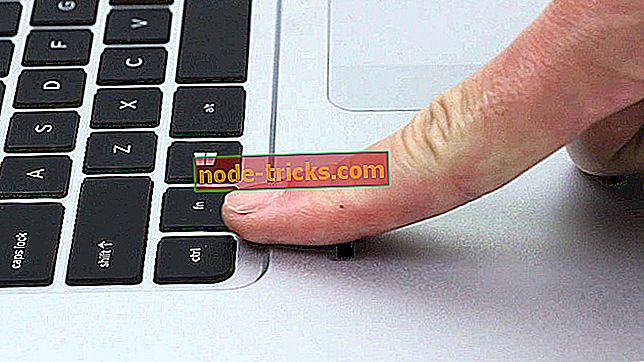Mi a teendő, ha a Windows 10 / 8.1 / 7 rendszeren 0xc004f200 hibaüzenet jelenik meg
6 megoldás a Widnows aktiválási hiba 0xc004f200 javítására
- A Windows termékkulcs módosítása
- Legutóbbi frissítések eltávolítása / Visszavonás módosítása
- Próbálja ki az aktiválási hibaelhárítót
- Végezze el a teljes újratelepítést
- Aktiválja újra a Windows rendszert
- Lépjen kapcsolatba a támogatással
Az egyik legcsodálatosabb hiba a Microsoft Windows rendszerben az xc004f200 Windows nem eredeti hiba.
Furcsa vagyok, mert akkor is megjelenik, ha érvényes Windows aktiváló kulcsot használ. Érdekesebb az a tény, hogy a Windows azt mutatta, hogy aktiválva van, és zökkenőmentesen működött, hogy hirtelen azt állítsa, hogy nincs igazi aktiválása.
Az alábbiakban a végtelen problémák, köztük az operációs rendszer egyes funkciók letiltása következik. Ismét az xc004f200 komplikációk nem korlátozódnak a Windows rendszerre, és néha felszínre kerülnek, amikor a Microsoft Office-t új számítógépekre továbbítják.
Nos, ne haragudj, ha ezzel a problémával szembesültél, mert rengeteg könnyen megvalósítható megoldással rendelkezik.
De mielőtt megvitatnánk őket, nézzük meg, mi indítja el a 0xC004F200 (nem eredeti) figyelmeztetést.
Mi okozza a 0xc004f200 hibát?
A legtöbb felhasználó frissítés után találkozott ezzel a problémával. Mások számára ez az Office-szoftver új számítógépekre vagy hardverfrissítés után történő telepítése.
Most a probléma nem a szoftver hibás konfigurációjának köszönhető, hanem a Microsoft licencrendszereinek jellege miatt.
Például az MSDN kulcs vagy a TechNet termékkulcsok blokkolódhatnak, ha más gépekben használják őket, mivel azokat egy személy használja.
De lehet, hogy szerencsés és sikerül egy ideig használni a rendszer érzékelése előtt. A szerencse a rendszer változásával, például a Windows újratelepítése után elfogy.
Ismét, annak ellenére, hogy a felhasználók tudatában vannak a szigorú Microsoft licencelési feltételeknek, egyes felhasználók még mindig illegálisan adnak el termékkulcsokat, vagy viszonteladási oldalakon értékesítik azokat. A Microsoft általában észleli, ha egy ilyen kulcsot egy második gépbe telepítettek, és a feketelista megakadályozza a további felhasználást.
Tehát röviden, a hiba a Microsofttól arra gondolt, hogy a szoftvere kalóz, és olyan felhasználóknak is előfordul, akik valódi programokat telepítettek.
A 0xc004f200 hiba elhárítása
Íme a javasolt módja annak, hogy megszabaduljunk a kihívástól.
1. Módosítsa a Windows termékkulcsát
Ez a hiba akkor fordulhat elő, ha újra telepítette a Windows-t más adathordozókkal, de a készülékre érvényes érvényes helyreállító lemezekkel.
Ilyen esetben meg kell változtatnia a termékkulcsot és telepítenie kell a COA-ra (hitelesítési igazolásra) nyomtatott címkét.
Lépések:
- Keresse meg a COA-matricát a számítógépházában.
- Nyomja meg a Windows + + gombot.
- A Keresés mezőbe írja be a SLUI parancsot. EXE 3

- Adja meg a Licenckulcsot a matricáról, ha kért, majd kövesse az alábbi utasításokat.
- A következő Windows jelenik meg a végén, amely megerősíti, hogy a Windows most már aktiválva van.

2. Távolítsa el a legújabb frissítéseket / visszaállítja a módosításokat
A Windows-frissítés eltávolítása, amely a hibát okozza, néhány esetben megoldja a problémát. Ez az a frissítés, amelyet végül a 0xC004F200 figyelmeztetés első fogadása előtt tett.
Lépések:
Windows 7 / Vista
- Kattintson a Start menü Vezérlőpult parancsára .

- Válassza a Rendszer és biztonság lehetőséget .
- A Windows Update alatt válassza a Telepített frissítések megtekintése lehetőséget .

- Keresse meg a megfelelő frissítést, majd kattintson rá jobb gombbal, és válassza az Eltávolítás parancsot . Ez eltávolítja a problémát okozó frissítést.

- Indítsa újra a számítógépet normál üzemmódban.
Windows 8 / 8.1
- A kezdőképernyőn húzza felfelé vagy kattintson a lefelé mutató nyíl ikonra. Ezzel megjelenik az Alkalmazások képernyő .
- Lapozzon az Alkalmazások részben, amíg meg nem jelenik a Windows Rendszer terület. A vezérlőpultot itt láthatja. Kattints rá.
(A 8.1 pontra kattintva kattintson a Start gombra, majd a keresőmezőbe írja be a „ Vezérlőpult” parancsot a gyors kereséshez.
- Lépjen a Programok menübe, és keresse meg a Programok és szolgáltatások elemet.
- Kattintson a Telepített frissítések nézetre .
- Válassza ki az eltávolítandó frissítést, és kattintson rá a jobb gombbal . Válassza az Eltávolítás lehetőséget .
- Győződjön meg arról, hogy az eltávolítást az UAC (Felhasználói fiókok felügyelete) kérése alapján kattintson az Igen gombra.
- Kattintson az Eltávolítás gombra, amikor az UAC kéri, hogy mentse / zárja be a megnyitott alkalmazást.
- Indítsa újra a számítógépet, amint befejezi az eltávolítást. A hiba remélhetőleg megy.





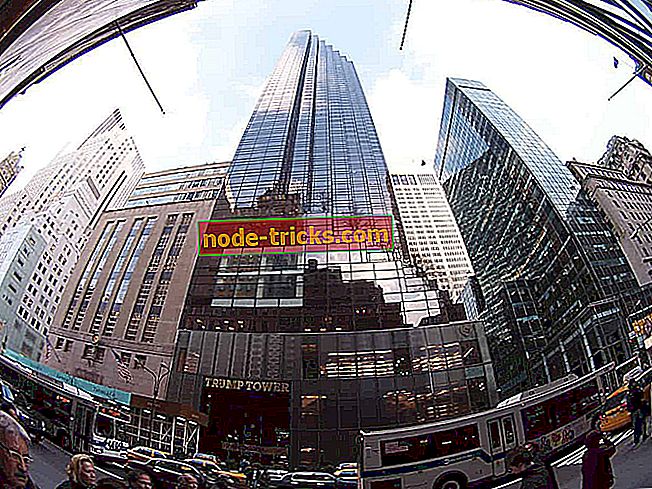


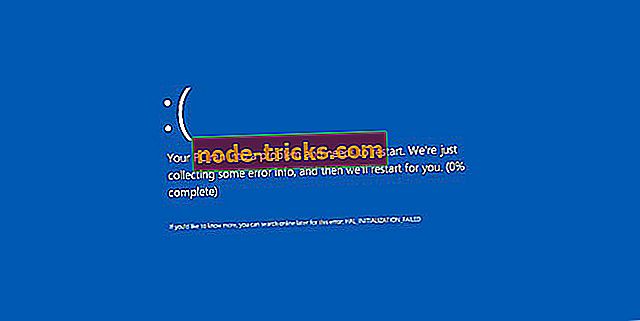

![A rendszer-helyreállítási beállítások ezen verziója nem kompatibilis [FIX]](https://node-tricks.com/img/fix/503/this-version-system-recovery-options-is-not-compatible-6.png)